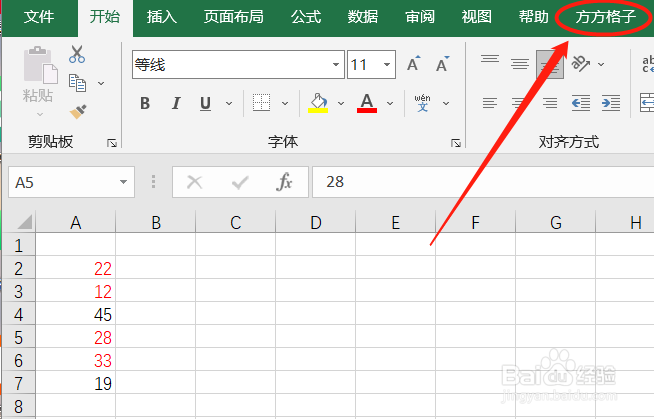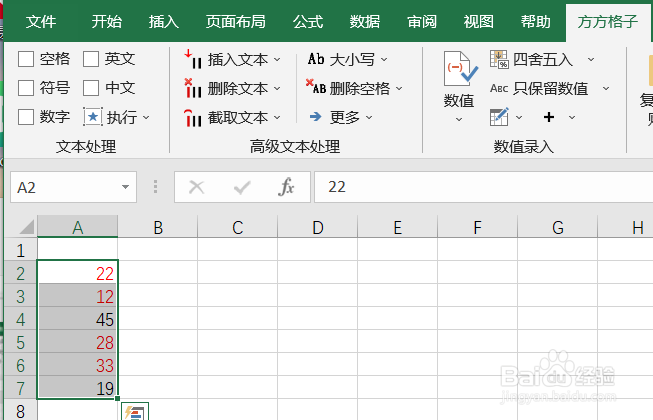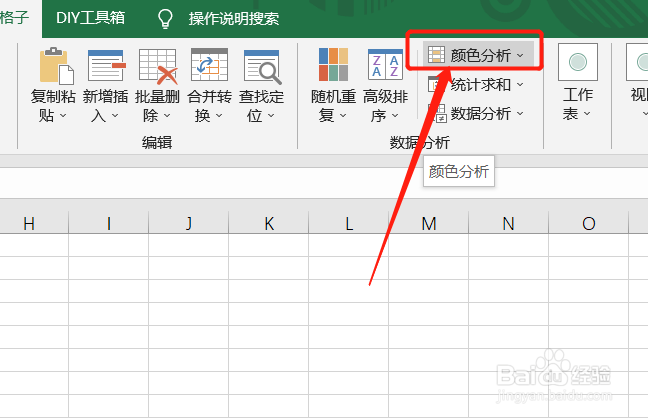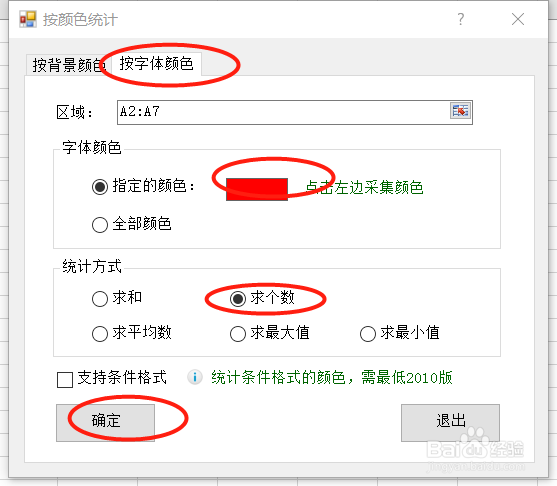1、本例,要求我们统计单元格内字体颜色为红色的数据的个数,我们可以这么做。打开Excel文件,点击“方方格子”选项卡。
2、选中需要处理的统计个数的单元格范围,我这里选择A2:A7。
3、然后,我们在统计分析模块找出“颜色分析”并点击。
4、这时,会出现一个下拉菜单,我们继续点击“颜色统计”。
5、然后,会出现一个对话框,我们点击“按字体颜色",在指定颜色选中单元格粝简肯惧内的红色,在统计方式中选中“求个数”,并选中存放结果的单元格,然后点击“确定”。
6、点击“确定”后,我们就可以在选中存放结果的单元格内,一目了然单元格内字体颜色为红色的数据的个数。